診断モードでのEPM統合エージェントの実行
EPM統合エージェントを診断モードで実行すると、EPM統合エージェントを開始できないとき、エージェントの開始パラメータやネットワーク接続に関する問題を識別する方法が提供されます。診断モードを使用すると、システムでエージェントの開始ファイル内のパラメータに対して一連の検証を実行できます。エラーや無効なパラメータが検出されると、そのパラメータに関連するエラーが表示されます。
たとえば、クラウド・パスワードが暗号化されていない場合、メッセージ「Invalid CLOUD_PASSWORD.Please use the encryptpassword utility to generate the CLOUD_PASSWORD」が次のように表示されます:
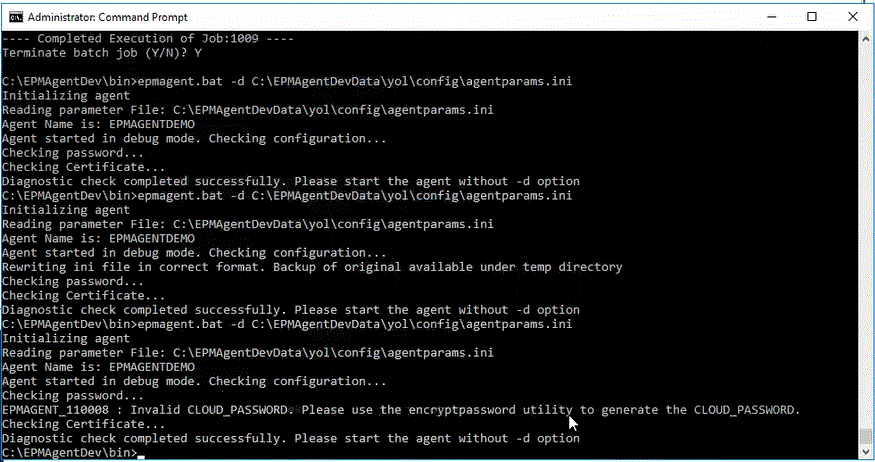
Note:
診断モードでは、エージェントはOracle Fusion Cloud Enterprise Performance Managementに登録されませんが、元の開始ファイルは一時ディレクトリにバックアップされます。検証には次のチェックが含まれます:
- インターネットへのエージェント接続。エージェントからoracle.comへのテスト呼出しを含みます。
- エージェント内でのCloud EPM URLへのエージェント接続。
- お客様の環境でプロキシが有効になっている場合、プロキシ・タイプ(基本、ダイジェストまたはNTML)
- Linux/Mac OSの開始パラメータ・ファイル・エントリで二重引用符が使用されていること。二重引用符を使用すると、シェルでドル記号($)、バッククォート(`)、バックスラッシュ(\)および感嘆符(!)を解釈できます
- エージェントのパラメータ・ファイルでパスワードが暗号化されていること。
- パラメータの前または後ろの空白。空白が検出された場合、それらは削除され、パラメータ・ファイルが更新されます。
- ファイルで指定されているコメント。コメント行が検出された場合、診断モードの実行後に削除されます。
EPM統合エージェントを診断モードで実行するには:
-
「スタート」メニュー(Windows 10およびWindows 7)または「スタート」画面(Windows 8.1)から、コマンド実行ダイアログのプロンプトを起動します。
-
コマンド実行プロンプトで、EPM統合エージェントを開始します。
たとえば、C:\EPMagent\bin\epmagent.batと入力します。
-
コマンド実行プロンプトで、-d <path to startup parameters>と入力して、エージェントを診断モードで実行します
たとえば、-d C:\EPMAgentData\yol\config\agentparams.iniと入力します